Како користити Рецува
Рецува је веома корисна апликација са којом можете вратити датотеке и фолдере који су неповратно избрисани.
Ако сте случајно форматирали УСБ флеш диск или вам је било потребно избрисати датотеке након чишћења корпе за отпатке, не очајујте - Рецува ће вам помоћи да све вратите на своје место. Програм има високу функционалност и практичност у потрази за несталим подацима. Сматрамо како да користимо овај програм.
Како користити Рецува
1. Први корак је да идете на веб локацију програмера и преузмете програм. Можете изабрати било бесплатну или комерцијалну верзију. Да бисте повратили податке са УСБ флеш диска бит ће бесплатан.
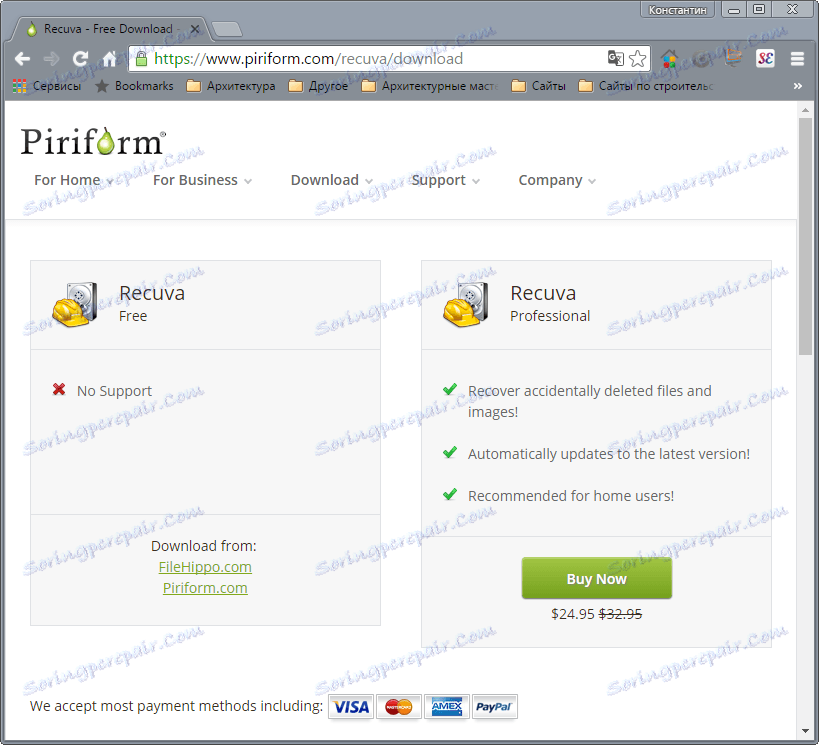
2. Инсталирајте програм, пратећи упутства инсталатера.

3. Отворите програм и почните са коришћењем.
Како обновити избрисане датотеке са Рецува
Када је лансиран Рецува даје кориснику могућност конфигурирања параметара претраге за жељене податке.
1. У првом прозору одаберите тип података, исти формат - слике, видео, музику, архиве, е-маил, Ворд и Екел документе или све врсте датотека. Кликните на "Нект"
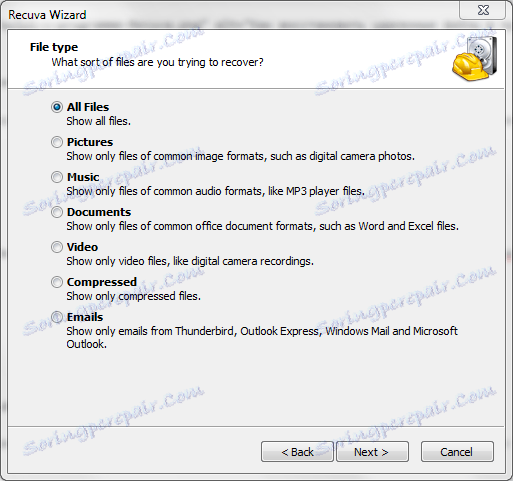
2. У следећем прозору можете одабрати локацију датотека - на меморијској картици или другом преносивом медију, у документима, канти за отпатке или на одређеној локацији на диску. Ако не знате где тражити датотеку, изаберите "Нисам сигуран".
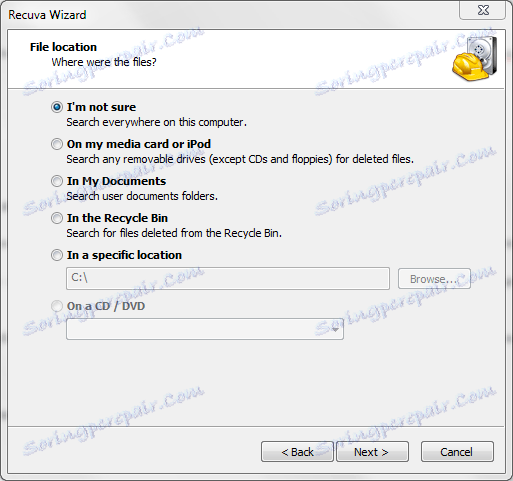
3. Сада је Рецува спреман за претрагу. Пре него што почнете, можете активирати напредну функцију претраживања, али ће трајати дуже. Користите ову функцију препоручљиво у случајевима када претрага није дала резултате. Кликните на "Старт".
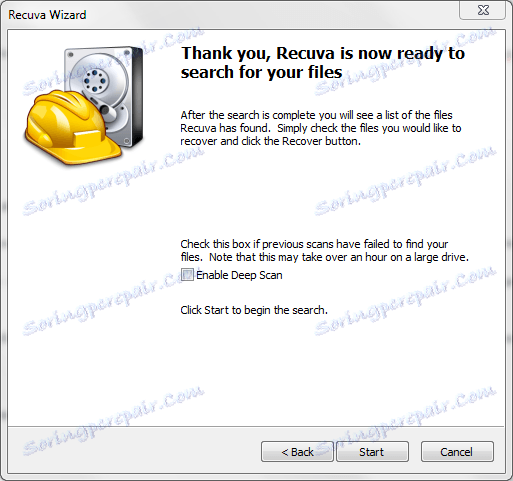
4. Имамо списак пронађених података. Зелени круг поред имена значи да је датотека спремна за обнављање, жута - да је датотека оштећена, црвена - датотека не може бити враћена. Поставите тик пред жељену датотеку и кликните на "Обнови".

5. Изаберите фасциклу на чврстом диску у којој желите да сачувате податке.
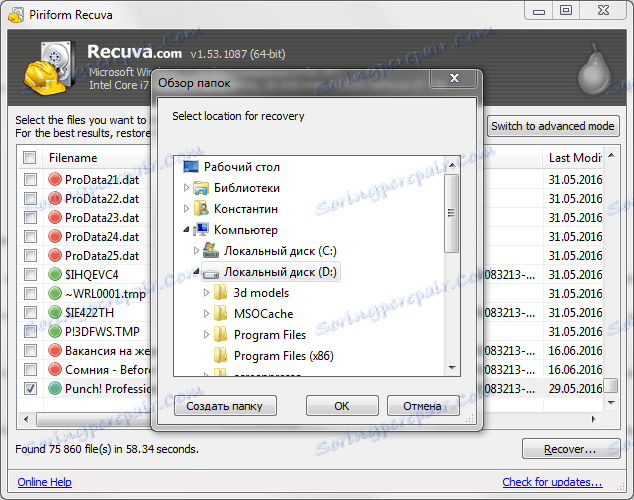
Прочитајте такође: Корак-по-корак инструкције о опоравку изгубљених датотека са УСБ флеш диска
Особине Рецува, укључујући параметре претраге, могу се конфигурисати у ручном режиму. Да бисте то урадили, кликните на "Пребаци у напредни мод".

Сада можемо извршити претрагу на одређеном диску или по имену датотеке, прегледати информације о пронађеним датотекама или прилагодити сам програм. Ево неколико важних поставки:
- Језик. Идемо у "Опције", на картици "Опћенито" изаберите "Руски".
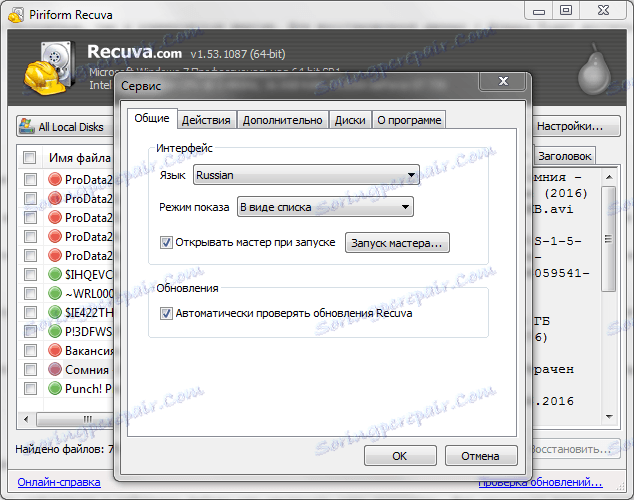
- На истом картици можете искључити чаробњака за претраживање датотека како бисте ручно поставили параметре претраге након покретања програма.
- На картици "Акције" укључујемо датотеке претраживања из скривених фолдера и обнављамо датотеке са оштећеног медија.
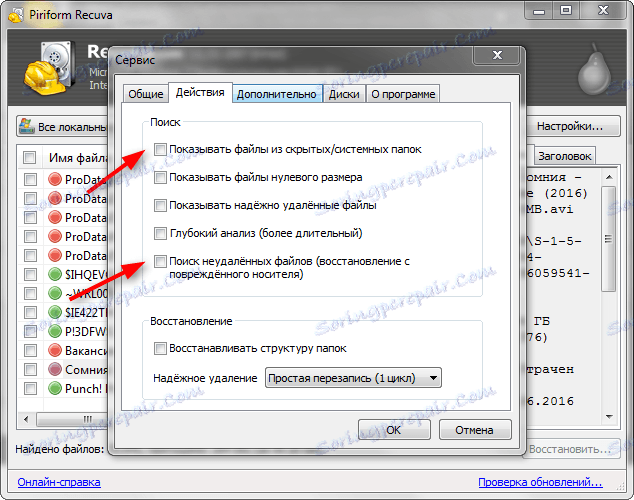
Да би промене ступиле на снагу, кликните на "ОК".
Прочитајте такође: Најбољи софтвер за опоравак датотека
Сада знате како да користите Рецува и не изгубите фајлове који су вам потребни!